pCloud Transfer(무료!!) – 대용량 파일 전송 방법 – 4단계
게시 됨: 2022-08-27대용량 파일을 공유하는 것이 더 이상 골칫거리가 아닙니다. pCloud Transfer는 하루를 저장하기 위해 여기에 있습니다!
pCloud Transfer 는 등록 없이 최대 5GB의 파일을 전송할 수 있는 방법 중 하나입니다.
오늘 기사에서는 pCloud Transfer의 가장 놀라운 기능과 이를 통해 파일을 공유하는 단계별 프로세스에 대해 설명합니다.
pCloud에 대해 더 알고 싶다면 여기에서 내 자세한 비디오를 확인할 수 있습니다 .
(동영상)
저는 개인적으로 대용량 파일을 온라인으로 전송하기 위해 pCloud Transfer 및 Tresorit Send를 사용합니다. 그러나 이 기사에서는 pCloud Transfer에 중점을 둘 것입니다.
자, 더 이상 지체하지 말고 시작해 봅시다!
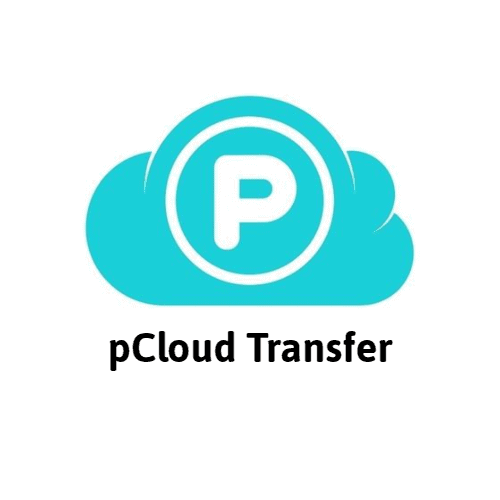
오늘 기사에서는 pCloud에서 제공하는 무료 서비스인 pCloud Transfer 에 대해 알아보겠습니다. pCloud에 대해 더 알고 싶다면 여기 에서 내 자세한 리뷰를 확인할 수 있습니다 .
전송 파일의 경우 pCloud Transfer 및 Tresorit Send를 사용합니다. 이 기사에서는 pCloud Transfer에 중점을 둘 것입니다. 자, 더 이상 지체하지 말고 시작해 봅시다!
- pCloud Transfer란 무엇입니까?
- pCloud Transfer의 장점
- 1. 대용량 파일 전송
- 2. 등록 필요 없음
- 3. 암호화 적용
- 4. 번개처럼 빠른 전송 속도
- 5. 알림
- 6. 만료일
- 7. 사용하기 쉬운
- pCloud Transfer를 사용하는 방법?
- 1 단계
- 2 단계
- 3단계
- 4단계
- 당신은 그것을 사용해야합니까?
- 결론
pCloud Transfer란 무엇입니까?
pCloud Transfer는 pCloud에서 제공하는 무료 파일 전송 서비스입니다. 인터넷을 통해 누구와도 대용량 파일을 공유할 수 있습니다.
pCloud에 계정을 등록하지 않고도 최대 5GB 크기의 파일을 누구에게나 무료로 전송할 수 있습니다!
귀하에게 어떤 이점이 있으며 다른 유사한 서비스와 어떻게 다른지 궁금하십니까? 장점을 살펴보겠습니다.
pCloud Transfer의 장점
1. 대용량 파일 전송
pCloud Transfer를 사용하면 부피가 큰 대용량 파일을 쉽게 공유할 수 있습니다! 한 번에 최대 5GB의 파일을 쉽게 공유할 수 있습니다.
2GB의 파일 전송 제한을 제공하는 WeTransfer와 같은 다른 서비스보다 훨씬 낫다고 생각합니다.
2. 등록 필요 없음
단순히 일부 파일을 전송하기 위해 자신을 등록하라는 요청을 받았을 때 매우 성가시지 않습니까?
대부분의 파일 전송 서비스에서는 데이터를 공유하기 전에 웹사이트에서 계정을 만들어야 합니다.
뭔지 맞춰봐? pCloud Transfer의 경우는 그렇지 않습니다. pCloud에 계정이 없어도 누구나 자유롭게 파일을 보낼 수 있습니다.
받는 사람의 이메일 주소를 입력하기만 하면 전송 프로세스가 즉시 시작됩니다!
3. 암호화 적용
민감한 데이터를 온라인으로 전송하는 것이 걱정되십니까? 편히 앉아서 pCloud Transfer가 알아서 처리하도록 하세요!
암호로 파일을 보호할 수 있는 암호화 옵션이 옵션으로 제공됩니다. 수신자만 이 암호를 알고 있으며 누가 이 암호를 사용하여 데이터를 해독합니다.
이 기능이 안심이 됩니다. 암호화는 파일에 보안 계층을 추가합니다. 의도한 데이터 외에는 누구도 데이터에 액세스하지 못하도록 합니다.
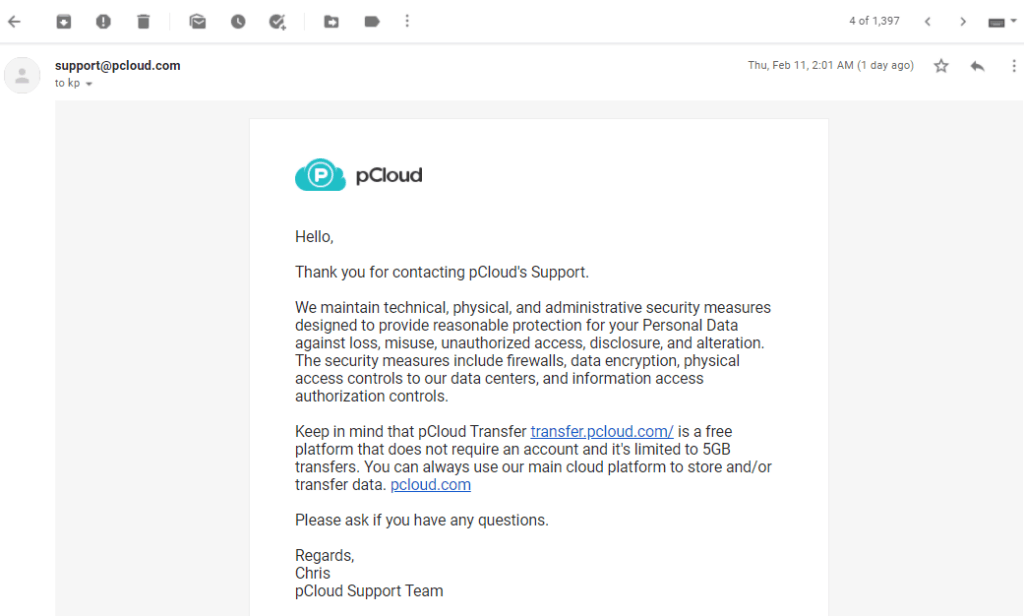
pCloud 전송은 암호화되지만 지원 팀에 연락하여 받은 정보에 따라 전혀 지식이 없는 것은 아닙니다. Zero Knowledge 보안 파일 전송을 위해 무료로 제공되는 Tresorit Send를 살펴볼 수 있습니다.
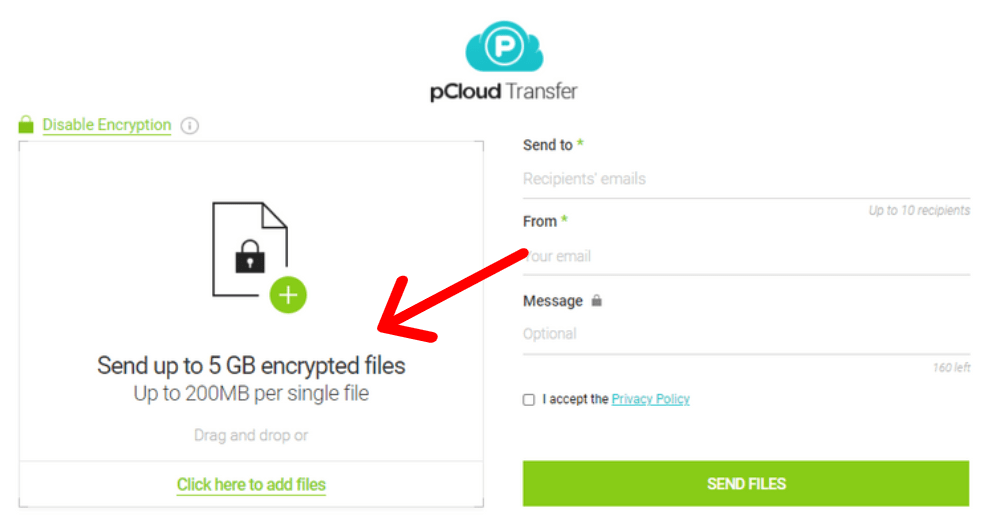
주의해야 할 또 다른 중요한 사항은 암호화를 활성화하면 총 5GB의 데이터를 전송할 수 있지만 개별 파일은 200MB 제한을 초과할 수 없다는 것입니다.

4. 번개처럼 빠른 전송 속도
pCloud Transfer를 통해 파일을 전송하는 동안 놀라운 속도를 목격하게 될 것입니다. 이 서비스에 대한 전반적인 경험은 만족스러웠습니다.
5. 알림
파일을 전송하는 동안 받는 사람과 자신의 이메일 주소를 추가해야 합니다.
pCloud Transfer는 전송된 파일의 세부 정보에 대한 이메일 알림을 보냅니다. 수신자가 이메일 링크를 열면 데이터를 다운로드했다는 알림을 받습니다. 이 기능이 매우 유용하다는 것을 알았습니다.
6. 만료일
pCloud Transfer는 전송된 모든 파일에 대해 7일 만료 제한을 제공합니다. 즉, 사용자는 7일 이내에 공유 데이터를 무료로 다운로드할 수 있습니다.
이 제한을 초과하면 서버에서 파일을 제거하고 아무나 액세스할 수 없게 됩니다.
7. 사용하기 쉬운
나는 pCloud Transfer가 사용하기 매우 쉽다는 것을 알았습니다. 인터페이스는 적절하고 완전한 초보자가 이해하기 쉽습니다.
제한된 기능으로 구성되어 있지만 모든 것이 완벽하게 잘 작동하여 저에게 많은 인상을 남겼습니다!
pCloud Transfer를 사용하는 방법?
pCloud Transfer를 사용하여 다른 사람과 파일을 공유하는 과정을 안내해 드리겠습니다. 아주 간단합니다.
1 단계
이동 transfer.pcloud.com 공유하려는 파일을 끌어다 놓기만 하면 됩니다.
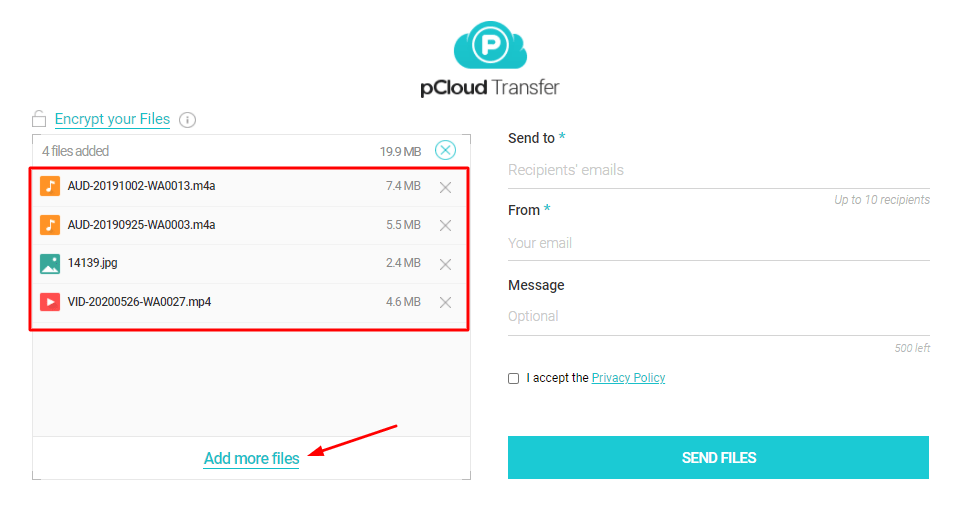
총 5GB까지 여러 파일을 추가할 수 있습니다.
2 단계
이제 암호로 파일을 보호하려면 암호화 활성화 버튼을 클릭하십시오. 파일을 보호하려면 강력한 암호를 입력하세요.
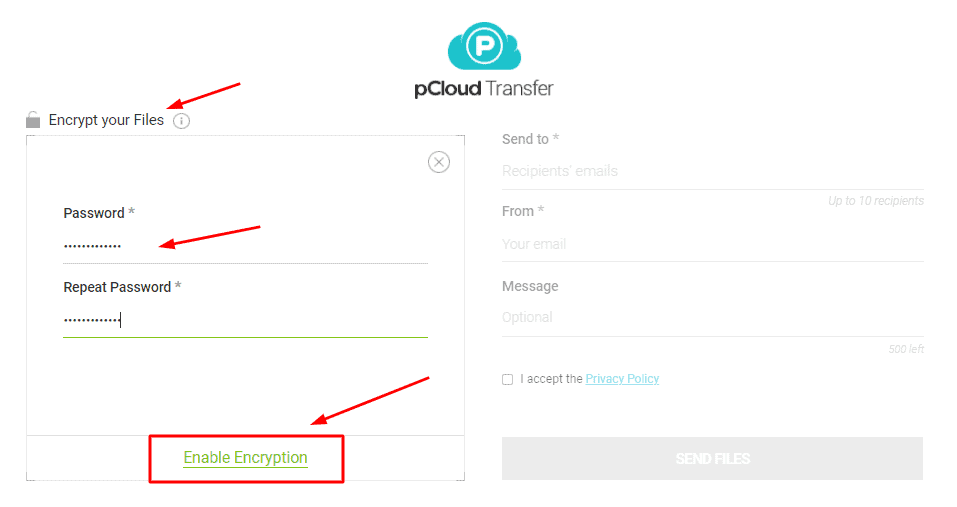
수신자는 암호를 입력한 후에만 이러한 파일에 액세스할 수 있습니다.
암호화가 활성화된 경우 5GB의 데이터를 보낼 수 있지만 최대 200MB의 개별 파일만 지원합니다.
3단계
그런 다음 받는 사람의 이메일 주소와 자신의 이메일 주소를 추가합니다.
파일과 함께 메시지를 추가하려는 경우에도 추가할 수 있습니다. 마지막으로 파일 보내기를 클릭합니다.
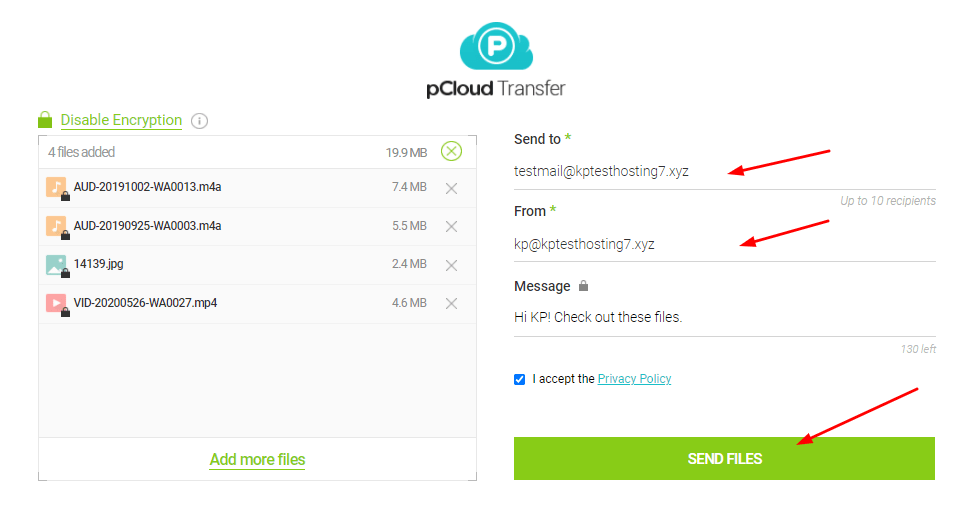
4단계
전송 프로세스는 매우 빠릅니다! 전송 취소 옵션도 제공됩니다.
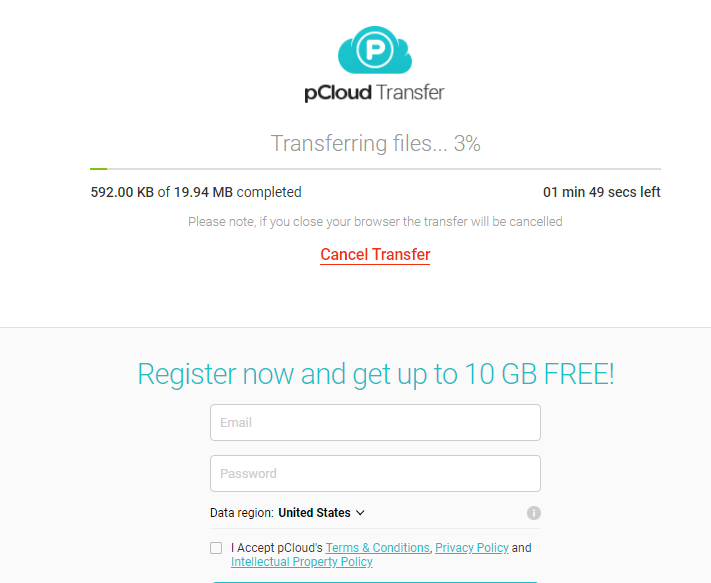
3단계에서 이메일 주소를 입력한 것을 기억하십니까? 그것이 왜 중요한지 알고 싶습니까?
파일이 성공적으로 전송되면 이에 대한 이메일 알림을 받게 됩니다.
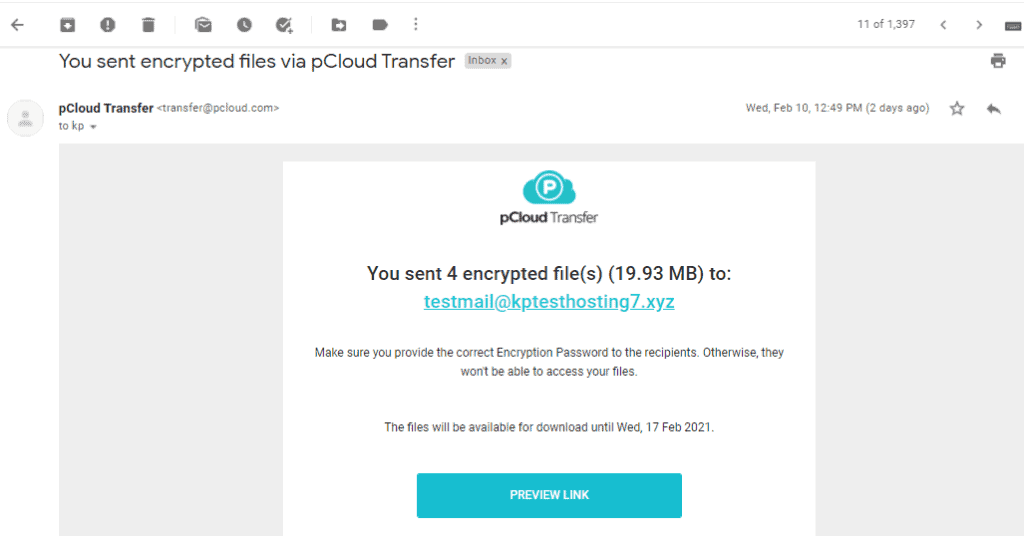
이것이 pCloud Transfer를 통해 파일을 공유하는 방법입니다.
공유 데이터는 7일 동안 사용 가능하며, 수신자는 보안 비밀번호를 입력하여 다운로드할 수 있습니다.
당신은 그것을 사용해야합니까?
제 생각에는 pCloud Transfer는 귀중한 서비스이며 모든 사람이 방대한 파일을 공유할 때 사용해야 합니다.
pCloud Transfer를 사용하면 계정을 만드는 번거로움을 잊고 친구 및 가족과 최대 5GB의 파일을 공유할 수 있습니다.
최대한의 보안을 보장하기 위해 받는 사람만 알고 있는 강력한 암호로 파일을 암호화할 수 있습니다.
케이크 위의 체리는 무료입니다! 당신은 반드시 그것을 시도해야합니다!
Gmail(25MB 파일 제한) 또는 WeTransfer(2GB 파일 제한)와 같은 서비스에 대한 훌륭한 대안이라고 생각합니다. 둘 다 비밀번호 보호 기능과 번개처럼 빠른 전송 속도가 부족합니다!
pCloud는 원활하고 원활하게 작동합니다. 빠르고 간단하며 시도해 볼 가치가 있습니다.
결론
어쨌든 이 글을 재미있게 읽으셨기를 바랍니다. pCloud Transfer를 확인하고 아래 의견 섹션에서 경험을 알려주십시오.
추신 이러한 흥미로운 도구와 온라인 서비스에 대한 업데이트를 더 받고 싶다면 내 구독을 확인하십시오. 뉴스레터 .
이것은 Kripesh의 서명입니다! 조심하고 계속 배우십시오, 여러분! 다음 기사에서 뵙겠습니다.
